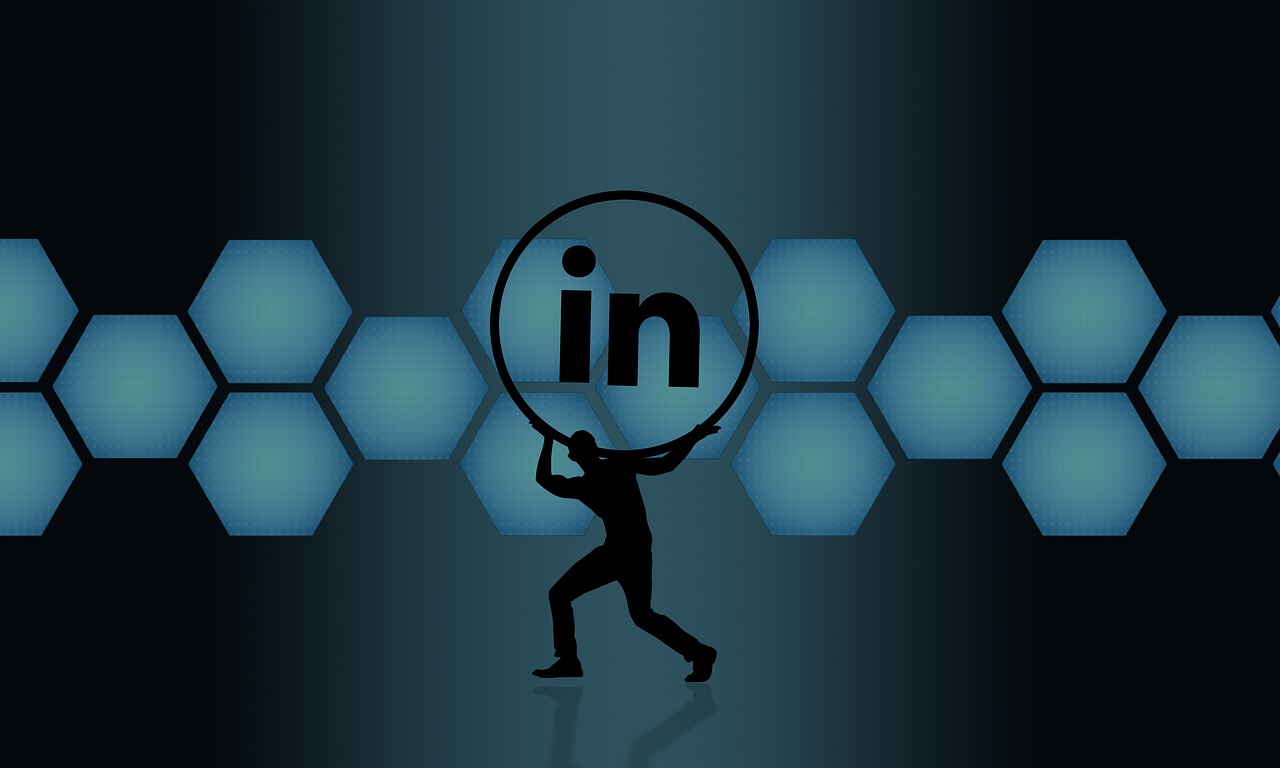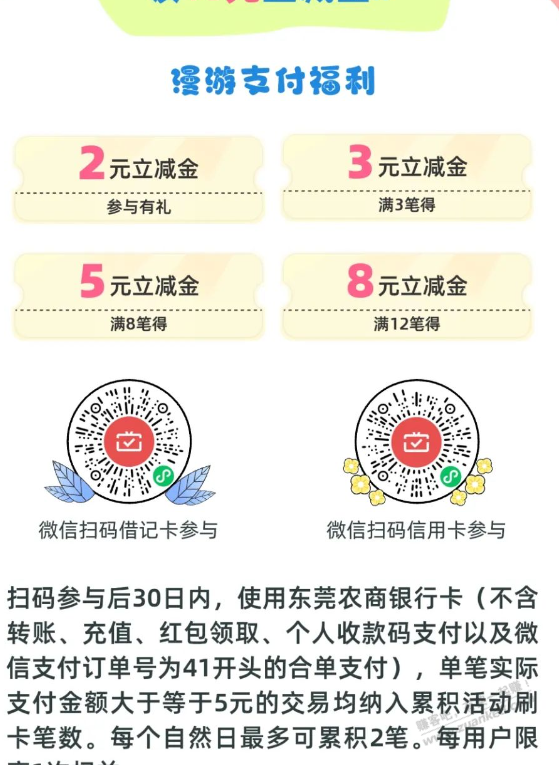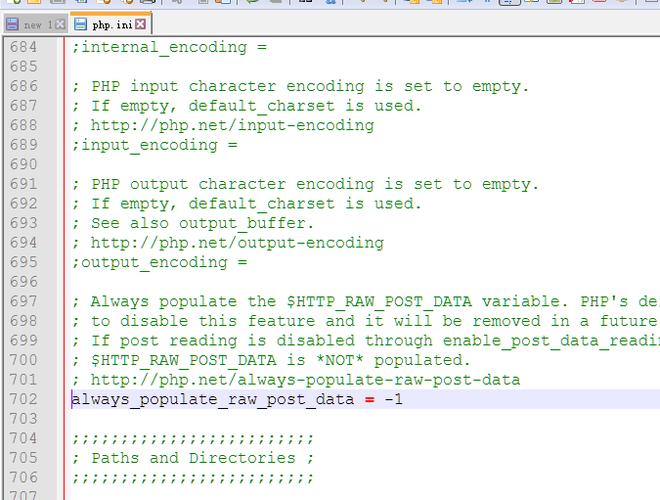在IIS中添加网站后,若无法访问,可能是由于权限、绑定、身份验证或配置错误导致。需检查站点配置,确保正确绑定IP和端口,并检查应用程序池设置及文件权限。
在管理和维护Windows服务器时,经常需要在Internet Information Services(IIS)管理器中添加新的网站,有时可能会遇到无法在IIS服务器上添加新网站的问题,这种情况可能由多种原因造成,包括权限问题、端口冲突、配置错误等,本文将详细介绍如何解决IIS服务器添加网站的问题。
检查IIS角色服务

确保你的服务器已经安装了IIS以及相关的Web服务角色,通过以下步骤进行检查和安装:
1、打开“服务器管理器”。
2、选择“添加角色和功能”。
3、在“服务器角色”列表中,勾选“Web服务器(IIS)”。
4、确认选中的角色服务,点击“下一步”。
5、完成安装后重启服务器。
确保具有足够权限
添加网站操作需要管理员权限,如果你是以普通用户身份登录,尝试使用管理员账户登录或提供相应的权限。
检查端口是否被占用
默认情况下,IIS使用80端口(HTTP)或443端口(HTTPS),如果这些端口已被其他应用程序占用,你将无法添加新的网站,可以通过以下方式检查并更改端口:
1、打开命令提示符,输入netstat -ano查看端口占用情况。
2、如果80或443端口被占用,你可以更改IIS使用的端口或关闭占用该端口的应用程序。

检查网站的绑定设置
在添加网站时,需要指定网站的绑定信息,包括域名、IP地址和端口,确保这些信息没有冲突且正确无误。
1、打开IIS管理器。
2、选择要编辑的网站,双击“绑定”。
3、检查并修改网站的绑定设置。
查看事件查看器
如果上述步骤都无法解决问题,可以查看Windows的事件查看器来获取更多关于错误的详细信息。
1、打开“事件查看器”。
2、导航到“Windows 日志”下的“应用程序”日志。
3、查找与IIS相关的错误事件,这可能会提供解决问题的线索。
重置IIS配置
在某些情况下,IIS的配置文件可能已损坏,这时,可以尝试重置IIS的配置到默认状态。

1、打开命令提示符,运行%windir%system32inetsrvappcmd reset命令。
2、重启IIS服务。
相关问题与解答
Q1: 如何在IIS中为一个已有的网站更改绑定端口?
A1: 在IIS管理器中,选择你想要更改端口的网站,双击“绑定”,在站点绑定界面中,选择你要更改的绑定,点击“编辑”,然后在“绑定”对话框中更改端口号。
Q2: 我可以在IIS中为一个网站指定多个域名吗?
A2: 是的,你可以在IIS的网站绑定设置中添加多个不同的域名,每个域名都可以有自己的IP地址和端口设置。
Q3: 如果忘记了IIS的管理员密码怎么办?
A3: 如果忘记了IIS的管理员密码,你可能需要重置密码或联系服务器托管服务提供商获取帮助。
Q4: IIS中的应用程序池是什么?
A4: 应用程序池是一个管理一组网站的环境,它允许网站在隔离的环境中运行,从而提高安全性和性能,每个应用程序池都可以运行不同的.NET框架版本,并拥有独立的进程和资源限制。